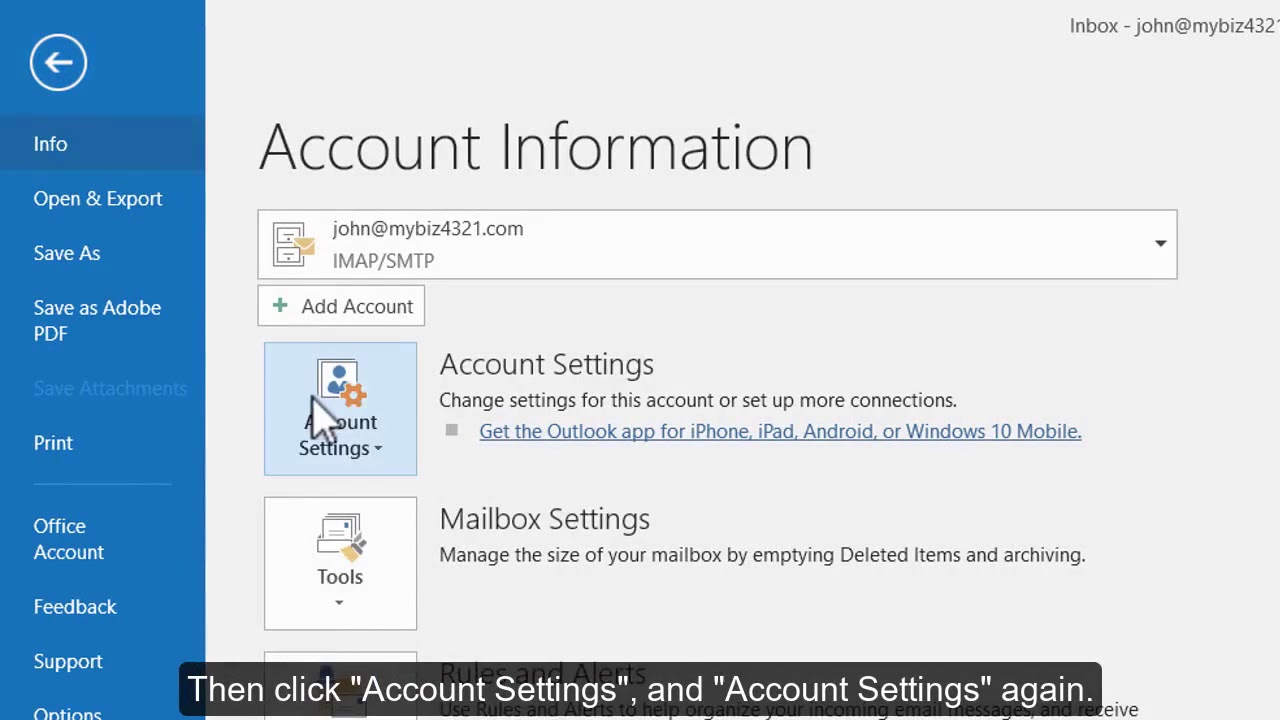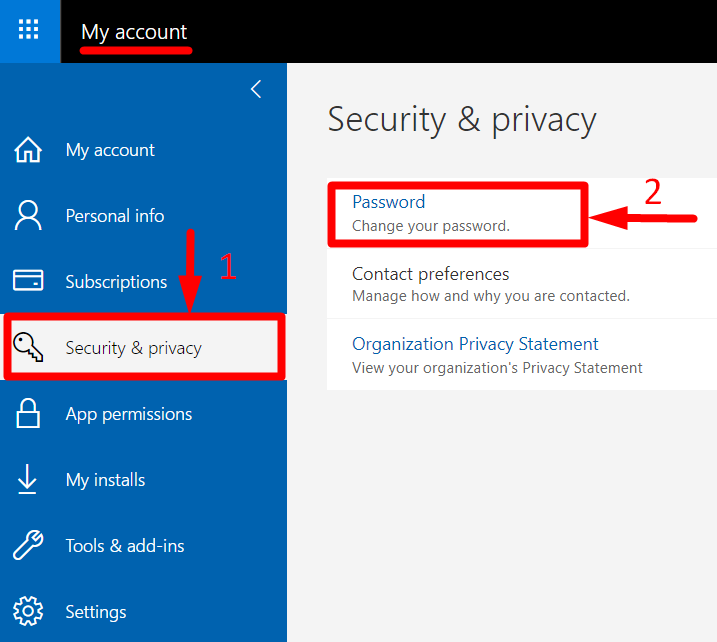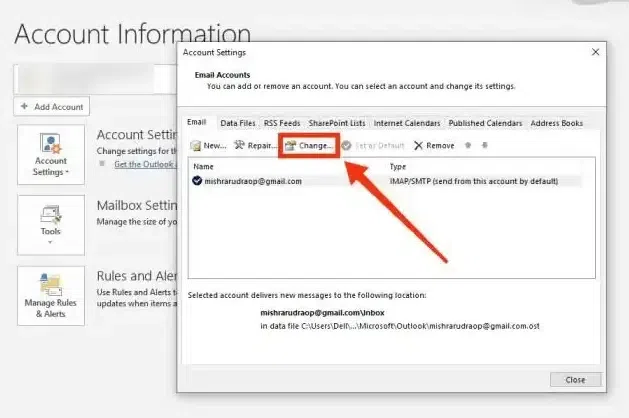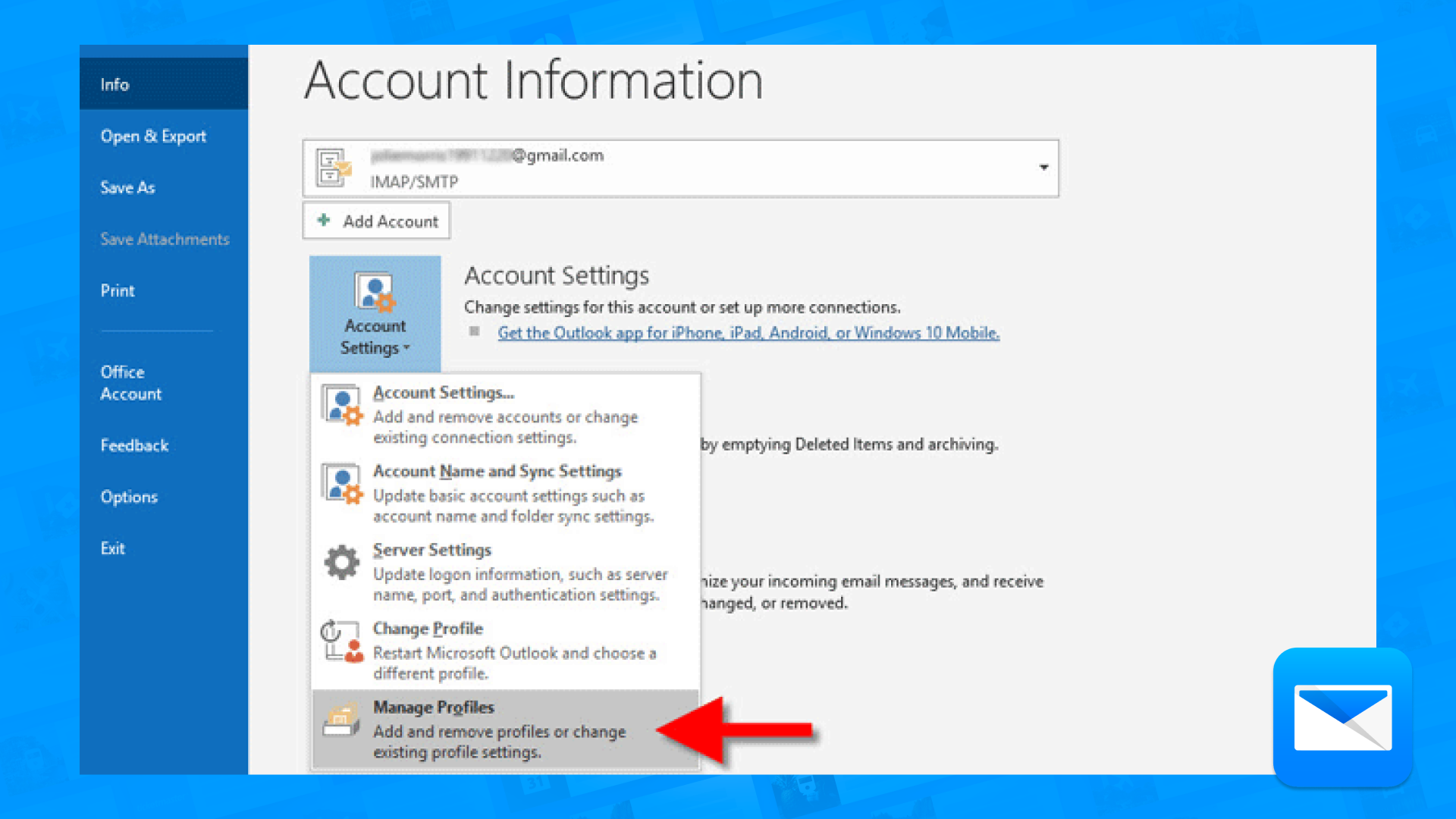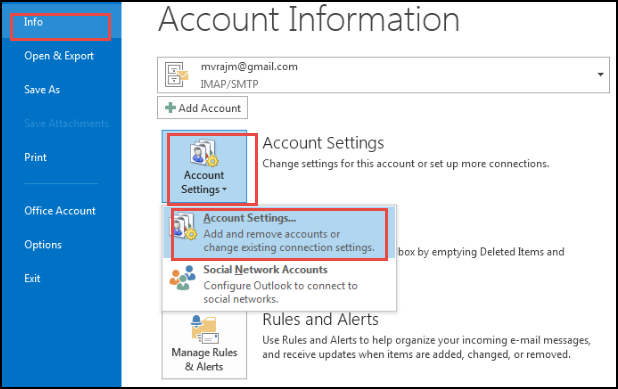Trong thế giới số hiện nay, tài khoản email Outlook là gì không chỉ là nơi lưu trữ thư từ cá nhân mà còn là chìa khóa truy cập vào vô số dịch vụ quan trọng khác của Microsoft. Bạn có bao giờ nghĩ rằng, chỉ với một mật khẩu yếu, toàn bộ thông tin nhạy cảm từ công việc, tài chính đến các cuộc trò chuyện riêng tư đều có thể bị đe dọa? Việc không thay đổi mật khẩu định kỳ hoặc sử dụng các mật khẩu dễ đoán như “123456” hay “password” chính là mở toang cánh cửa cho những rủi ro an ninh mạng, từ việc bị đánh cắp danh tính đến mất mát dữ liệu không thể phục hồi.
Hiểu được tầm quan trọng đó, Bùi Mạnh Đức đã biên soạn bài viết này như một giải pháp toàn diện. Chúng tôi sẽ hướng dẫn bạn từng bước chi tiết để đổi mật khẩu email Outlook một cách an toàn và nhanh chóng. Bài viết sẽ bao gồm cách thực hiện trên cả giao diện web lẫn ứng dụng di động và máy tính. Hơn thế nữa, chúng tôi sẽ cung cấp những lưu ý then chốt để tạo một mật khẩu “bất khả xâm phạm” (Cách đổi mật khẩu Gmail trên điện thoại cũng có nhiều mẹo tương tự), cách xử lý các sự cố thường gặp như quên mật khẩu (Cách lấy lại mật khẩu Gmail), và các biện pháp bảo mật nâng cao giúp bạn xây dựng một pháo đài vững chắc cho tài khoản của mình.
Hướng dẫn đổi mật khẩu email Outlook qua giao diện web
Cách đổi mật khẩu Outlook phổ biến và đáng tin cậy nhất chính là thực hiện thông qua trình duyệt web trên máy tính. Phương pháp này cho phép bạn truy cập trực tiếp vào trung tâm quản lý tài khoản của Microsoft, nơi cung cấp đầy đủ các tùy chọn bảo mật. Hãy cùng thực hiện theo các bước đơn giản dưới đây.
Các bước truy cập trang quản lý tài khoản Microsoft
Để bắt đầu, bạn cần truy cập vào trang quản lý tài khoản chính thức của Microsoft. Đây là trung tâm điều khiển cho tất cả các dịch vụ liên quan, bao gồm cả Outlook, OneDrive và Office 365.
Đầu tiên, hãy mở trình duyệt web mà bạn tin dùng (như Chrome, Firefox, hoặc Edge) và truy cập vào địa chỉ: https://account.microsoft.com. Giao diện đăng nhập sẽ hiện ra, yêu cầu bạn nhập địa chỉ email Outlook và mật khẩu hiện tại. Hãy chắc chắn rằng bạn đang truy cập đúng trang của Microsoft để tránh các trang web lừa đảo.
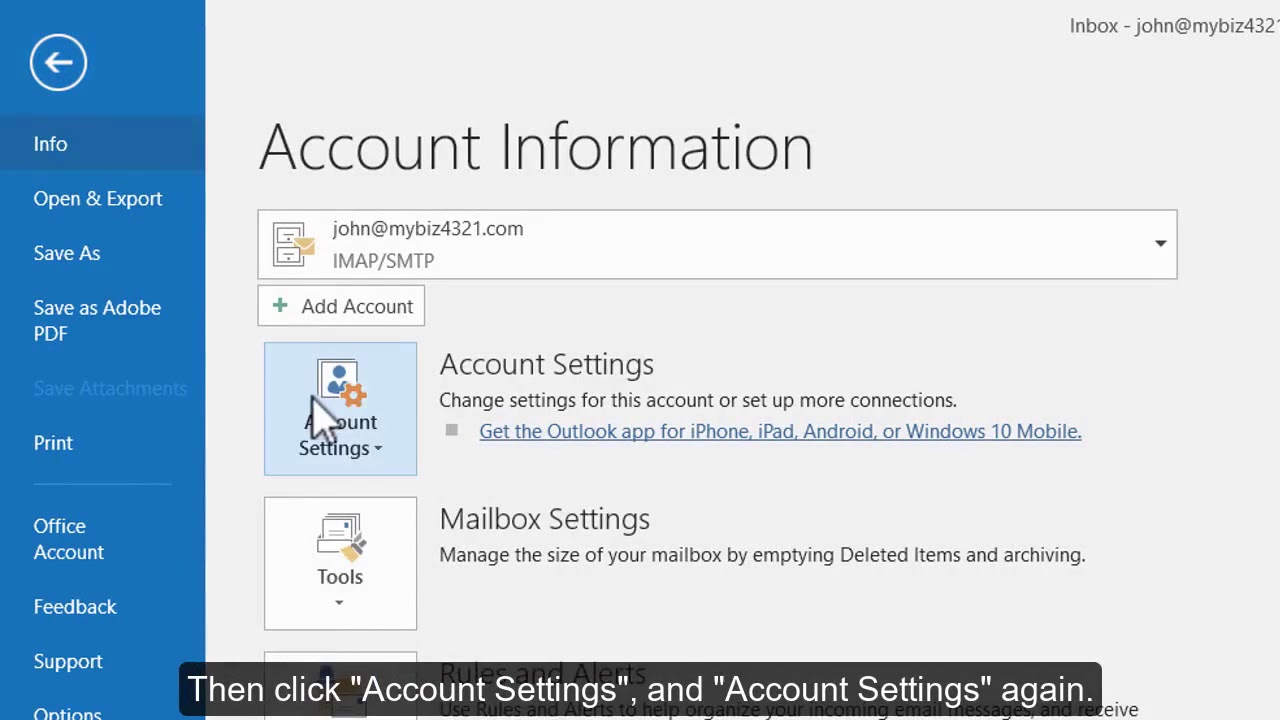
Đây là trang đăng nhập chính thức của tài khoản Microsoft.
Sau khi đăng nhập thành công, bạn sẽ được đưa đến trang tổng quan tài khoản của mình. Tại đây, hãy tìm và nhấp vào mục “Bảo mật” (Security) trên thanh menu điều hướng, thường nằm ở phía trên cùng của trang. Trang tổng quan bảo mật sẽ mở ra, hiển thị các tùy chọn như hoạt động đăng nhập, tùy chọn bảo mật nâng cao, và quan trọng nhất là mục thay đổi mật khẩu. Hãy chọn phần “Bảo mật mật khẩu” (Password security) để tiếp tục.
Thực hiện đổi mật khẩu chi tiết từng bước
Khi đã vào được trang thay đổi mật khẩu, quy trình còn lại chỉ gồm vài bước đơn giản nhưng cần sự cẩn trọng để đảm bảo an toàn. Bạn sẽ thấy một biểu mẫu yêu cầu nhập thông tin.
- Nhập mật khẩu cũ của bạn: Tại ô đầu tiên, Microsoft sẽ yêu cầu bạn nhập lại mật khẩu hiện tại. Đây là bước xác minh bắt buộc để đảm bảo rằng chính bạn là người đang thực hiện thay đổi này, chứ không phải ai khác.
- Tạo mật khẩu mới: Ở ô tiếp theo, hãy nhập mật khẩu mới mà bạn muốn sử dụng. Đây là bước quan trọng nhất. Một mật khẩu mạnh sẽ là lá chắn vững chắc bảo vệ tài khoản của bạn. Chúng tôi sẽ nói kỹ hơn về tiêu chí tạo mật khẩu mạnh ở phần sau của bài viết.
- Xác nhận lại mật khẩu mới: Nhập lại chính xác mật khẩu mới một lần nữa vào ô cuối cùng. Bước này giúp đảm bảo bạn không gõ nhầm mật khẩu, tránh những phiền toái không đáng có khi đăng nhập lần sau.
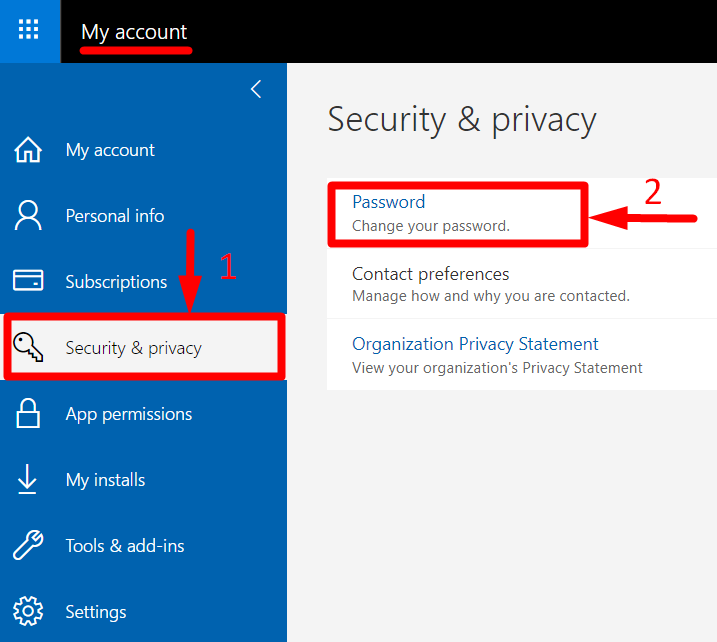
Biểu mẫu thay đổi mật khẩu trên trang tài khoản Microsoft.
Sau khi điền đầy đủ thông tin, hãy nhấn nút “Lưu” (Save) hoặc “Thay đổi mật khẩu” (Change password) để hoàn tất. Hệ thống sẽ xác nhận thay đổi thành công. Kể từ thời điểm này, mọi thiết bị và ứng dụng đang sử dụng tài khoản Outlook của bạn sẽ yêu cầu đăng nhập lại với mật khẩu mới. Đây là một dấu hiệu tốt, cho thấy sự thay đổi đã có hiệu lực trên toàn hệ thống.
Hướng dẫn đổi mật khẩu qua ứng dụng Outlook trên điện thoại và máy tính
Bên cạnh việc đổi mật khẩu trên web, bạn cũng có thể thực hiện thao tác này ngay trên các ứng dụng Outlook quen thuộc mà bạn sử dụng hàng ngày trên điện thoại và máy tính. Mặc dù quy trình có thể hơi khác biệt một chút tùy thuộc vào thiết bị, nhưng về cơ bản, ứng dụng sẽ điều hướng bạn đến cùng một trang quản lý tài khoản Microsoft.
Đổi mật khẩu qua ứng dụng Outlook trên điện thoại
Ứng dụng Outlook trên cả hai hệ điều hành iOS và Android đều cho phép bạn quản lý cài đặt tài khoản một cách tiện lợi. Dù bạn đang dùng iPhone hay một thiết bị Android, các bước thực hiện gần như tương tự nhau.
Đầu tiên, hãy mở ứng dụng Outlook trên điện thoại của bạn. Nhấn vào biểu tượng ảnh đại diện hoặc icon menu ở góc trên bên trái màn hình để mở menu chính. Tiếp theo, tìm và chọn biểu tượng bánh răng cưa “Cài đặt” (Settings) ở góc dưới bên trái.
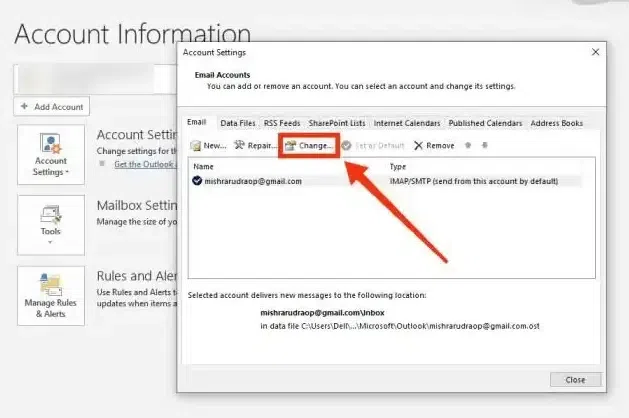
Giao diện cài đặt trong ứng dụng Outlook trên điện thoại.
Trong màn hình Cài đặt, bạn sẽ thấy danh sách các tài khoản email đã thêm. Hãy nhấn vào tài khoản Outlook mà bạn muốn đổi mật khẩu. Sau đó, chọn “Cài đặt tài khoản” (Account Settings). Tại đây, bạn sẽ thấy một tùy chọn là “Đổi mật khẩu” (Change Password). Khi bạn nhấn vào đây, ứng dụng Outlook sẽ không cho phép bạn đổi mật khẩu trực tiếp. Thay vào đó, nó sẽ mở một trình duyệt web tích hợp bên trong ứng dụng và đưa bạn đến trang đăng nhập của Microsoft.
Từ đây, quy trình hoàn toàn giống như khi bạn thực hiện trên máy tính: đăng nhập, xác minh danh tính (nếu được yêu cầu), nhập mật khẩu cũ và tạo mật khẩu mới. Sau khi hoàn tất, hãy quay lại ứng dụng Outlook. Có thể bạn sẽ cần đăng nhập lại với mật khẩu mới để ứng dụng đồng bộ hóa.
Đổi mật khẩu trên ứng dụng Outlook trên máy tính (Windows/Mac)
Đối với ứng dụng Outlook phiên bản dành cho máy tính (một phần của bộ Microsoft 365 hoặc Office), cơ chế hoạt động có một chút khác biệt. Hầu hết các phiên bản Outlook hiện đại đều được đồng bộ hóa chặt chẽ với tài khoản Microsoft của bạn. Điều này có nghĩa là khi bạn đổi mật khẩu trên web, ứng dụng Outlook trên máy tính sẽ tự động yêu cầu bạn nhập mật khẩu mới vào lần sử dụng tiếp theo.
Vì vậy, cách làm được khuyến nghị và đáng tin cậy nhất vẫn là thực hiện đổi mật khẩu qua trình duyệt web như đã hướng dẫn ở phần đầu. Tuy nhiên, bạn cũng có thể bắt đầu từ trong ứng dụng Outlook.
Hãy mở ứng dụng Outlook, vào tab “Tệp” (File) ở góc trên bên trái. Chọn “Thông tin” (Info), sau đó nhấp vào “Cài đặt tài khoản” (Account Settings) và chọn lại “Cài đặt tài khoản” từ menu thả xuống.
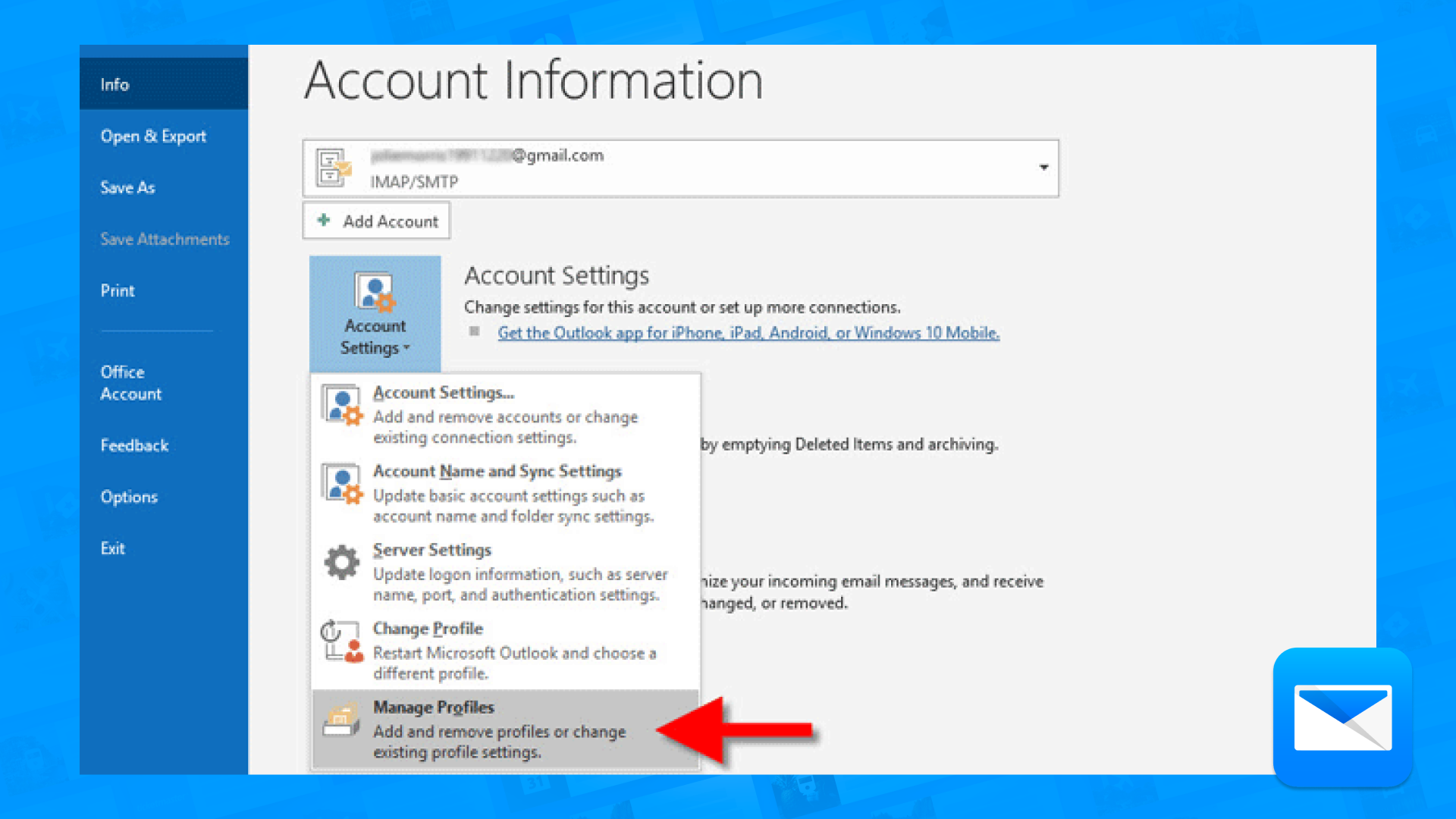
Menu Cài đặt tài khoản trong ứng dụng Outlook trên máy tính.
Trong cửa sổ hiện ra, chọn tài khoản email của bạn và nhấn nút “Thay đổi…” (Change…). Tùy thuộc vào phiên bản Outlook và cách cấu hình tài khoản (Microsoft Exchange hay POP/IMAP), giao diện sẽ khác nhau. Với tài khoản Exchange (phổ biến nhất cho Outlook.com), thường sẽ có một liên kết “Thêm cài đặt” (More Settings) hoặc tùy chọn trực tiếp điều hướng bạn đến trang quản lý tài khoản Microsoft trên web để thay đổi mật khẩu. Quy trình sau đó lại quay về các bước quen thuộc trên trình duyệt. Sau khi đổi mật khẩu thành công, hãy khởi động lại Outlook và nhập mật khẩu mới khi được yêu cầu.
Các lưu ý quan trọng khi tạo mật khẩu mới để bảo vệ tài khoản Outlook
Việc thay đổi mật khẩu chỉ thực sự hiệu quả khi bạn tạo ra một mật khẩu mới đủ mạnh và an toàn. Một mật khẩu yếu, dù mới được thay đổi, vẫn là một lỗ hổng bảo mật nghiêm trọng. Hãy xem mật khẩu như chiếc chìa khóa vào ngôi nhà số của bạn. Một chiếc chìa khóa đơn giản sẽ dễ dàng bị sao chép hoặc bẻ gãy. Ngược lại, một chiếc chìa khóa phức tạp sẽ khiến kẻ gian phải nản lòng.
Tiêu chí mật khẩu mạnh và an toàn
Một mật khẩu được xem là mạnh khi nó khó bị đoán ra bởi con người và khó bị “bẻ khóa” bởi các công cụ tự động của hacker (brute-force attack). Để làm được điều đó, mật khẩu của bạn cần đáp ứng các tiêu chí sau:
- Độ dài tối thiểu 8-12 ký tự: Độ dài là yếu tố quan trọng nhất. Mỗi ký tự bạn thêm vào sẽ làm tăng số lượng tổ hợp khả thi theo cấp số nhân, khiến việc dò tìm mật khẩu trở nên khó khăn hơn rất nhiều. Hãy đặt mục tiêu tối thiểu là 12 ký tự hoặc nhiều hơn.
- Kết hợp đa dạng các loại ký tự: Đừng chỉ dùng chữ thường. Một mật khẩu mạnh nên là sự kết hợp của ít nhất ba trong bốn loại ký tự sau:
- Chữ hoa (A, B, C,…)
- Chữ thường (a, b, c,…)
- Số (1, 2, 3,…)
- Ký tự đặc biệt (!, @, #, $, %,…)
Ví dụ, thay vì dùng matkhau123, hãy thử một mật khẩu như M@tKhau#2024! – nó vừa dài, vừa phức tạp hơn rất nhiều.

Ví dụ về một mật khẩu yếu và một mật khẩu mạnh.
Một mẹo hay là tạo một cụm mật khẩu (passphrase) dễ nhớ với bạn nhưng khó đoán với người khác. Ví dụ: “Tôi thích ăn phở vào mỗi buổi sáng!” có thể biến thành ToiTh!chAnPho@MBS_2024.
Những mật khẩu nên tránh và thói quen bảo mật cần có
Bên cạnh việc tạo mật khẩu mạnh, bạn cũng cần tránh những sai lầm phổ biến có thể làm suy yếu hệ thống phòng thủ của mình. Hãy xây dựng những thói quen bảo mật tốt để giữ an toàn trong dài hạn.
Những loại mật khẩu cần tuyệt đối tránh:
- Thông tin cá nhân: Không bao giờ sử dụng tên, ngày sinh, số điện thoại, tên thú cưng, hoặc các thông tin cá nhân dễ dàng tìm thấy trên mạng xã hội.
- Mật khẩu phổ biến: Tránh xa các mật khẩu nằm trong top đầu danh sách bị rò rỉ như 12345678, password, qwerty, 111111. Hacker luôn thử những mật khẩu này đầu tiên.
- Các từ đơn trong từ điển: Các cuộc tấn công “từ điển” (dictionary attack) sẽ thử mọi từ có trong từ điển để dò mật khẩu.
- Các chuỗi ký tự đơn giản trên bàn phím: Ví dụ như asdfghjkl hay 12345.
Những thói quen bảo mật tốt:
- Không dùng lại mật khẩu: Sai lầm lớn nhất là dùng chung một mật khẩu cho nhiều tài khoản khác nhau. Nếu một dịch vụ bị rò rỉ dữ liệu, tất cả các tài khoản khác của bạn cũng sẽ gặp nguy hiểm. Hãy tạo một mật khẩu riêng biệt cho mỗi tài khoản quan trọng, đặc biệt là email.
- Thay đổi mật khẩu định kỳ: Đặt lịch thay đổi mật khẩu cho các tài khoản quan trọng sau mỗi 3-6 tháng.
- Sử dụng trình quản lý mật khẩu: Các công cụ này giúp bạn tạo và lưu trữ an toàn hàng trăm mật khẩu mạnh mà không cần phải nhớ hết. Bạn có thể tham khảo WP Mail SMTP để biết thêm về cấu hình email trên website.
Các vấn đề thường gặp và cách xử lý
Dù bạn đã cẩn thận đến đâu, vẫn có những lúc sự cố xảy ra. Hai trong số những vấn đề phổ biến nhất liên quan đến mật khẩu Outlook là quên mật khẩu và nghi ngờ tài khoản bị xâm nhập. Đừng quá lo lắng, Microsoft đã cung cấp sẵn các công cụ để giúp bạn giải quyết những tình huống này một cách hiệu quả.
Quên mật khẩu email Outlook thì làm thế nào?
Quên mật khẩu là chuyện xảy ra với tất cả mọi người. May mắn là quy trình khôi phục mật khẩu của Outlook khá đơn giản, miễn là bạn đã thiết lập các thông tin bảo mật từ trước.
Khi bạn ở trang đăng nhập của Outlook hoặc tài khoản Microsoft, thay vì nhập mật khẩu, hãy tìm và nhấn vào liên kết “Bạn quên mật khẩu?” (Forgot password?).

Vị trí liên kết “Quên mật khẩu?” trên trang đăng nhập.
Hệ thống sẽ yêu cầu bạn nhập địa chỉ email Outlook cần khôi phục. Sau đó, bạn sẽ được chuyển đến trang xác minh danh tính. Microsoft cần chắc chắn rằng bạn là chủ sở hữu hợp pháp của tài khoản. Bạn sẽ có một hoặc nhiều lựa chọn để xác minh, tùy thuộc vào thông tin bạn đã cung cấp trước đây:
- Xác minh qua email phụ: Hệ thống sẽ gửi một mã bảo mật đến địa chỉ email khôi phục mà bạn đã đăng ký.
- Xác minh qua số điện thoại: Một mã bảo mật sẽ được gửi qua tin nhắn SMS hoặc cuộc gọi đến số điện thoại của bạn.
- Trả lời câu hỏi bảo mật: Nếu bạn đã thiết lập các câu hỏi bí mật, bạn sẽ cần trả lời chúng một cách chính xác.
Sau khi nhận được mã và nhập vào trang web, bạn sẽ được phép tạo một mật khẩu mới. Đây cũng là cơ hội tốt để bạn thiết lập một mật khẩu mạnh hơn theo các tiêu chí đã nêu ở trên. Lời khuyên của Bùi Mạnh Đức là hãy luôn đảm bảo rằng thông tin email và số điện thoại khôi phục của bạn luôn được cập nhật.
Xử lý khi tài khoản Outlook bị xâm nhập
Phát hiện tài khoản của mình có dấu hiệu bị kẻ gian truy cập là một trải nghiệm đáng sợ. Các dấu hiệu có thể bao gồm việc bạn bè nhận được email lạ từ bạn, có các quy tắc chuyển tiếp email lạ được tạo ra, hoặc bạn thấy các hoạt động đăng nhập từ những địa điểm không xác định. Nếu nghi ngờ, hãy hành động ngay lập tức.
- Đổi mật khẩu ngay lập tức: Đây là bước ưu tiên số một. Hãy truy cập vào trang quản lý tài khoản Microsoft và thực hiện đổi mật khẩu theo hướng dẫn. Nếu bạn không thể đăng nhập, hãy sử dụng tính năng “Quên mật khẩu” để giành lại quyền kiểm soát.
- Kiểm tra hoạt động đăng nhập gần đây: Trong phần “Bảo mật” của tài khoản Microsoft, có một mục gọi là “Hoạt động đăng nhập” (Sign-in activity). Hãy kiểm tra trang này để xem có bất kỳ lần đăng nhập nào từ các thiết bị, trình duyệt hoặc vị trí địa lý đáng ngờ không. Microsoft sẽ cho phép bạn báo cáo và đăng xuất khỏi các phiên đáng ngờ đó.
- Xem lại các cài đặt quan trọng: Kẻ xâm nhập có thể đã thay đổi cài đặt của bạn. Hãy kiểm tra lại chữ ký email, câu trả lời tự động, và đặc biệt là các quy tắc chuyển tiếp email để đảm bảo không có email nào của bạn bị âm thầm gửi đến một địa chỉ lạ.
- Cập nhật thông tin bảo mật: Sau khi đã giành lại quyền kiểm soát, hãy rà soát và cập nhật lại toàn bộ thông tin khôi phục của bạn, bao gồm email phụ, số điện thoại và các câu hỏi bảo mật.
- Báo cáo với Microsoft: Sử dụng các kênh hỗ trợ của Microsoft để báo cáo về việc tài khoản bị xâm nhập. Họ có thể cung cấp thêm các bước hỗ trợ và điều tra.
Hành động nhanh chóng và quyết liệt chính là chìa khóa để giảm thiểu thiệt hại khi tài khoản của bạn không may bị tấn công.
Những biện pháp bảo mật bổ sung cho tài khoản Outlook
Thay đổi mật khẩu mạnh định kỳ là một bước nền tảng quan trọng, nhưng để thực sự biến tài khoản Outlook của bạn thành một pháo đài bất khả xâm phạm, bạn nên kết hợp thêm các lớp bảo vệ nâng cao. Đây là những tính năng được Microsoft cung cấp sẵn giúp tăng cường an ninh một cách đáng kể. Hãy cùng Bùi Mạnh Đức tìm hiểu và kích hoạt chúng.
Kích hoạt xác thực hai yếu tố (2FA – Two-Factor Authentication)
Đây là biện pháp bảo mật quan trọng nhất bạn nên thực hiện ngay sau khi đổi mật khẩu. Xác thực hai yếu tố thêm một bước xác minh thứ hai sau khi bạn nhập mật khẩu. Ngay cả khi kẻ xấu có được mật khẩu của bạn, chúng vẫn không thể đăng nhập nếu không có yếu tố thứ hai này. Yếu tố này thường là:
- Một mã số được gửi đến điện thoại của bạn qua tin nhắn SMS.
- Một mã số được tạo ra bởi một ứng dụng xác thực như Microsoft Authenticator hoặc Google Authenticator.
- Một thông báo yêu cầu phê duyệt trên điện thoại của bạn.
Để kích hoạt 2FA, hãy vào phần “Bảo mật” trong tài khoản Microsoft của bạn, chọn “Tùy chọn bảo mật nâng cao” (Advanced security options) và tìm mục “Xác minh hai bước” (Two-step verification) để bật tính năng này lên.
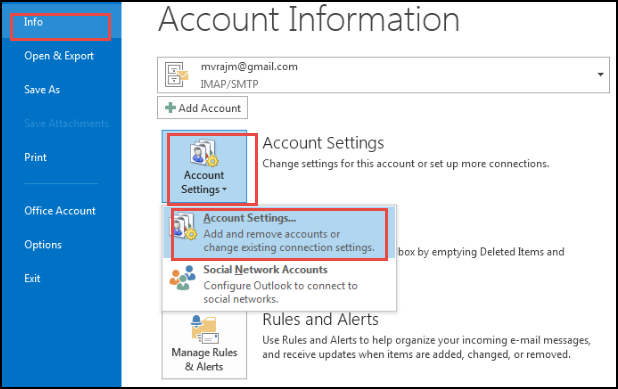
Giao diện cài đặt xác thực hai yếu tố (2FA) trong tài khoản Microsoft.
Thường xuyên kiểm tra hoạt động đăng nhập và thiết bị
Hãy tạo thói quen thỉnh thoảng ghé thăm trang “Hoạt động đăng nhập” (Sign-in activity) trong phần bảo mật. Trang này ghi lại lịch sử tất cả các lần đăng nhập vào tài khoản của bạn, bao gồm thời gian, vị trí địa lý ước tính, và loại thiết bị. Nếu bạn thấy bất kỳ hoạt động nào không phải do mình thực hiện, đó là một cảnh báo đỏ. Bạn có thể ngay lập tức thực hiện các hành động cần thiết như đổi mật khẩu và đăng xuất khỏi các phiên lạ.
Sử dụng trình quản lý mật khẩu để lưu trữ an toàn
Việc phải nhớ hàng chục mật khẩu phức tạp cho các dịch vụ khác nhau là điều không thể. Đây là lúc các trình quản lý mật khẩu phát huy tác dụng. Các ứng dụng như Bitwarden, LastPass, hay 1Password có thể giúp bạn:
- Tạo ra các mật khẩu cực kỳ mạnh và ngẫu nhiên cho mỗi tài khoản.
- Lưu trữ tất cả mật khẩu trong một “kho” được mã hóa an toàn.
- Tự động điền mật khẩu khi bạn đăng nhập.
Bạn chỉ cần nhớ một mật khẩu chủ duy nhất để mở kho này. Đây là một cách vừa an toàn vừa tiện lợi để tuân thủ quy tắc “không dùng lại mật khẩu”.
Cập nhật phần mềm và ứng dụng
Luôn giữ cho hệ điều hành (Windows, macOS) và các ứng dụng (đặc biệt là Outlook và trình duyệt web) được cập nhật lên phiên bản mới nhất. Các bản cập nhật thường xuyên chứa các bản vá lỗi bảo mật quan trọng, giúp đóng lại những lỗ hổng mà hacker có thể khai thác để tấn công thiết bị và đánh cắp thông tin của bạn, bao gồm cả mật khẩu.
Kết luận
Qua bài viết chi tiết này, chúng ta đã cùng nhau đi qua toàn bộ quy trình để bảo vệ tài khoản email Outlook một cách hiệu quả. Từ việc đổi mật khẩu trên mọi thiết bị, tạo ra một mật khẩu mạnh đúng chuẩn, cho đến việc xử lý các sự cố và trang bị thêm các lớp bảo mật nâng cao. Việc bảo vệ tài khoản Outlook không chỉ đơn thuần là một thao tác kỹ thuật, mà đó là một hành động thiết yếu để bảo vệ danh tính, dữ liệu và sự an toàn của chính bạn trong không gian số.
Bùi Mạnh Đức tin rằng, với những hướng dẫn cụ thể và dễ hiểu này, bạn hoàn toàn có thể tự mình xây dựng một hàng rào bảo mật vững chắc. Đừng xem nhẹ tầm quan trọng của một mật khẩu mạnh hay giá trị của việc xác thực hai yếu tố. Đó chính là những người lính gác cần mẫn, bảo vệ ngôi nhà số của bạn 24/7 trước những mối đe dọa luôn rình rập.
Đừng chần chừ nữa! Hãy dành ra vài phút ngay hôm nay để kiểm tra và củng cố lại an ninh cho tài khoản Outlook của bạn. Hãy bắt đầu bằng việc đổi ngay mật khẩu hiện tại nếu nó đã cũ hoặc chưa đủ mạnh. Bước tiếp theo, hãy kích hoạt xác thực hai yếu tố (2FA) – đây là nâng cấp bảo mật đáng giá nhất mà bạn có thể thực hiện. An toàn của bạn nằm trong tay bạn, hãy hành động ngay hôm nay.